如下表,是一个好看的统计图表:
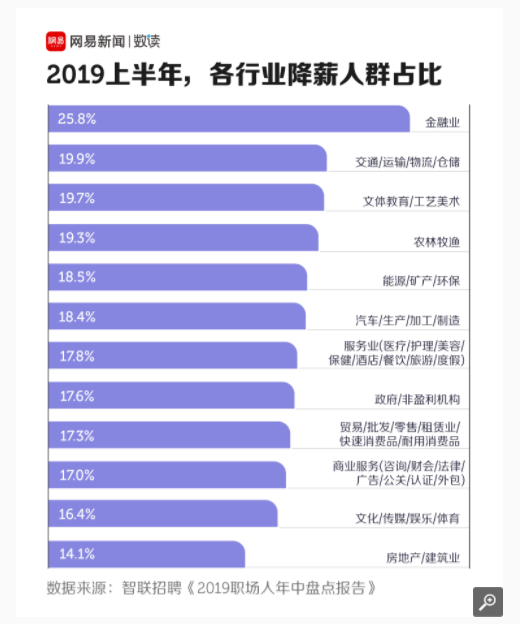
与常见条件图相比较,有两点差异:
- 条形图右上角是圆角
- 项目文字放在右侧,且下面添加了下划线
改变虽小,但效果却比传统条形图好看许多:

制作步骤如下:
1、添加辅助列
首先添加一辅助列,用于显示右侧文字。其中0.32是自定义值,可根据D列数字大小来调整,让其与D列的差,正好显示文字部分。
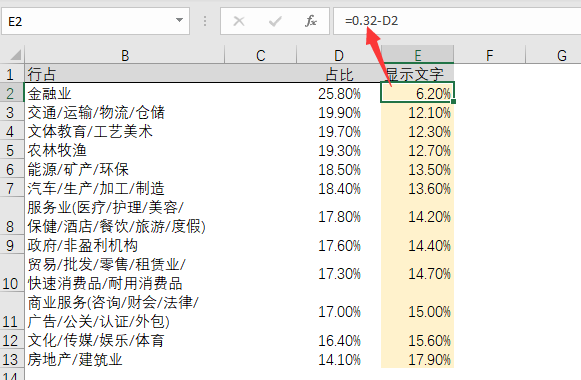
2、插入条形图
之后选取表格 - 插入堆积条形图。
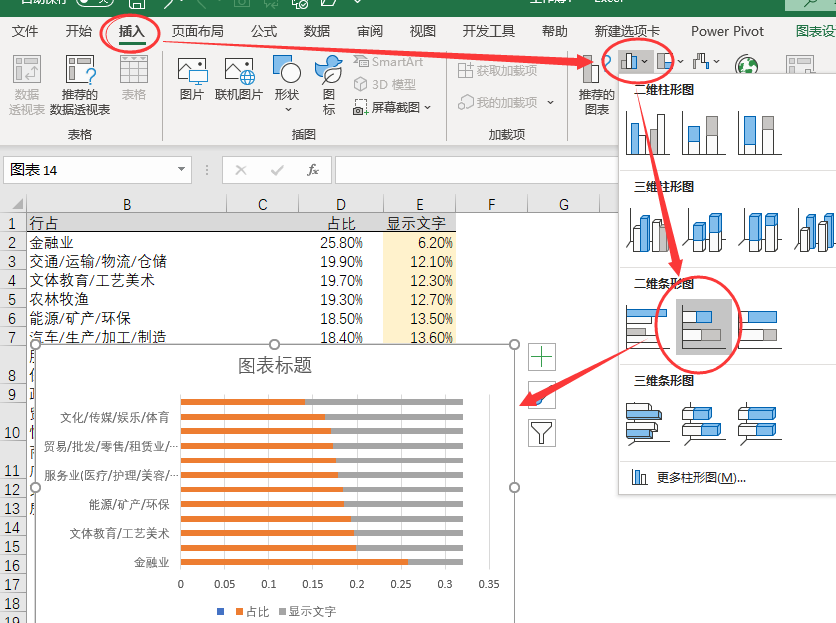
3、调整条形图格式
之后选取Y轴 - 逆序显示 ,再调整间隙宽度,最后,删除Y轴。
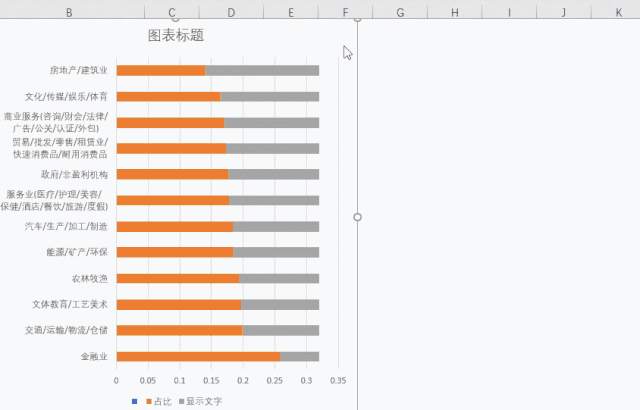
4、制作图形
使用插入 - 形状,分别组合成圆角矩形和下划线矩形。
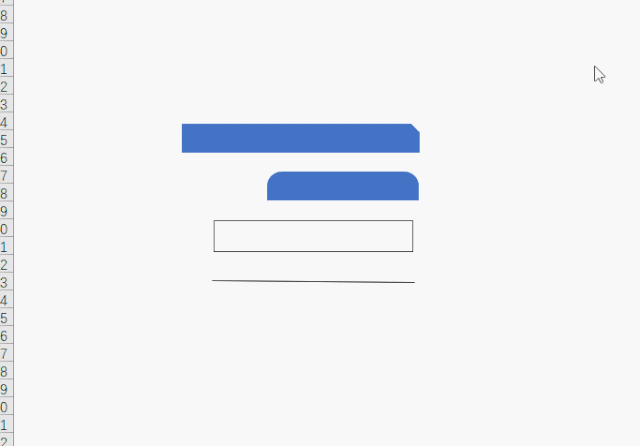
5、粘贴形状
再分别复制形状,粘贴至对应条形系列上。
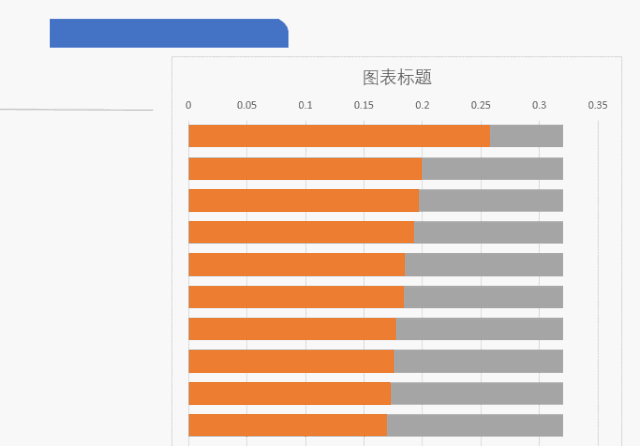
6、添加数据标志
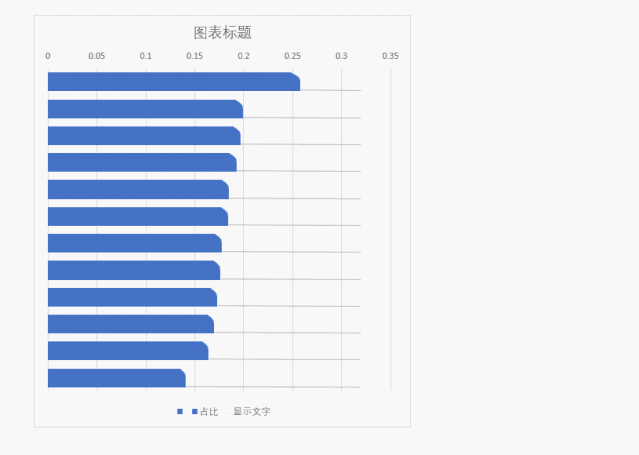
当文字比较多时,可手工拖动调整文字框的大小。
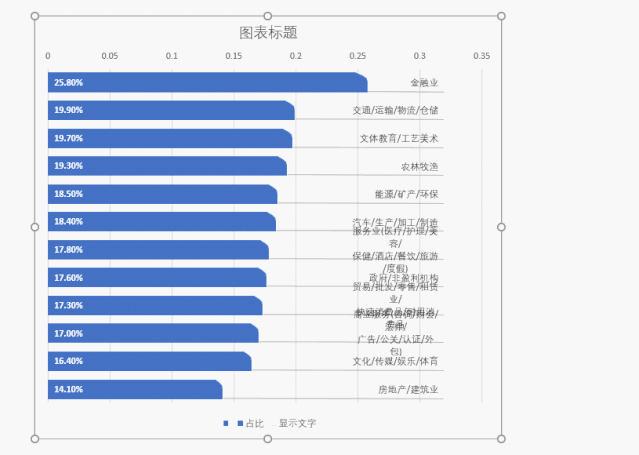
最后,删除X轴、网格线,调整字体等格式,最终效果如下:




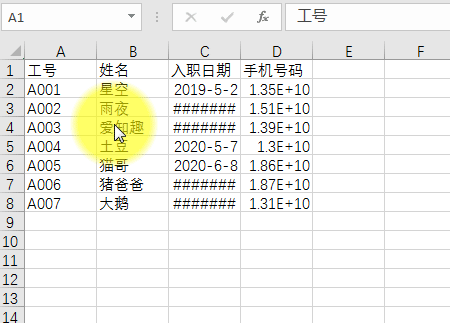


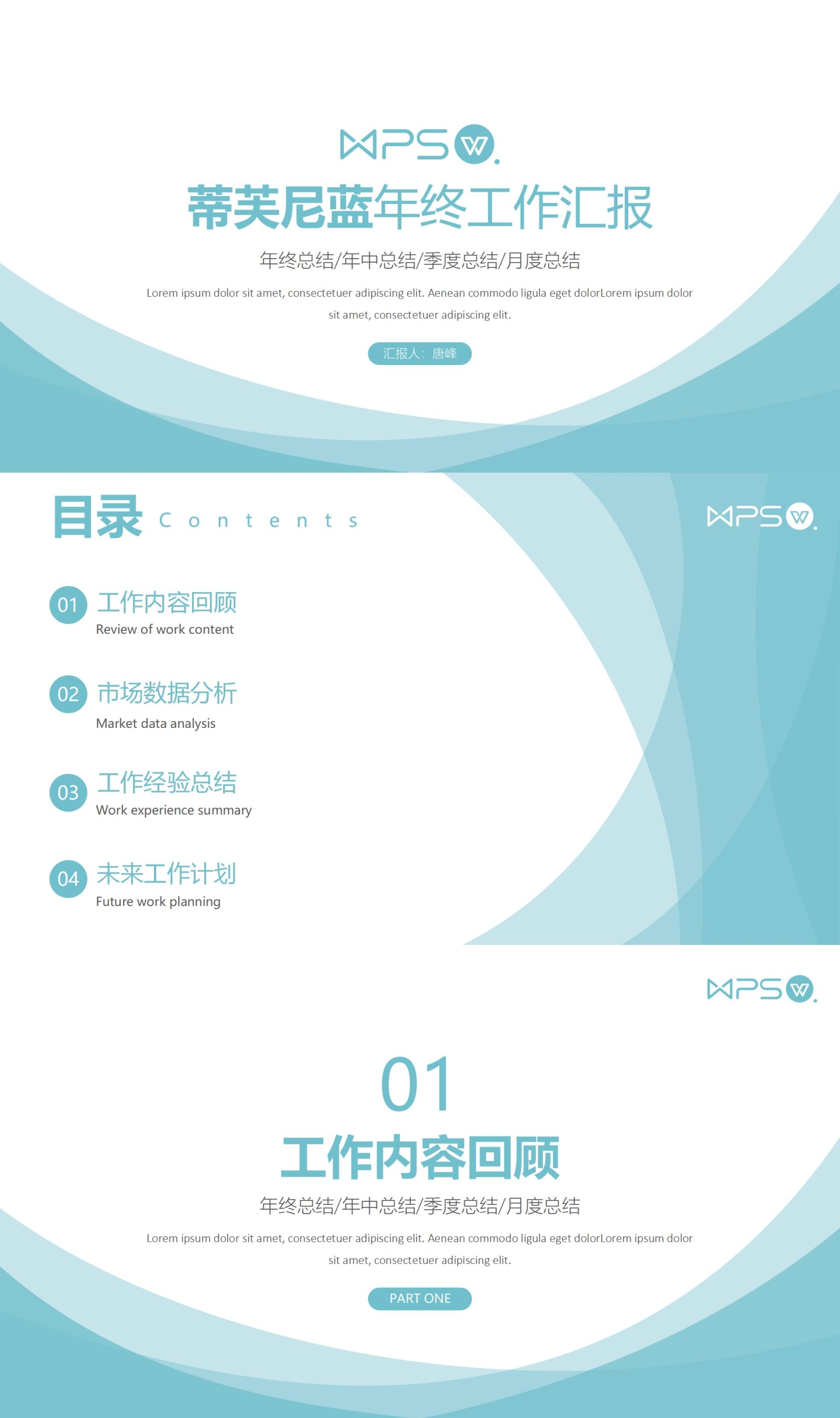
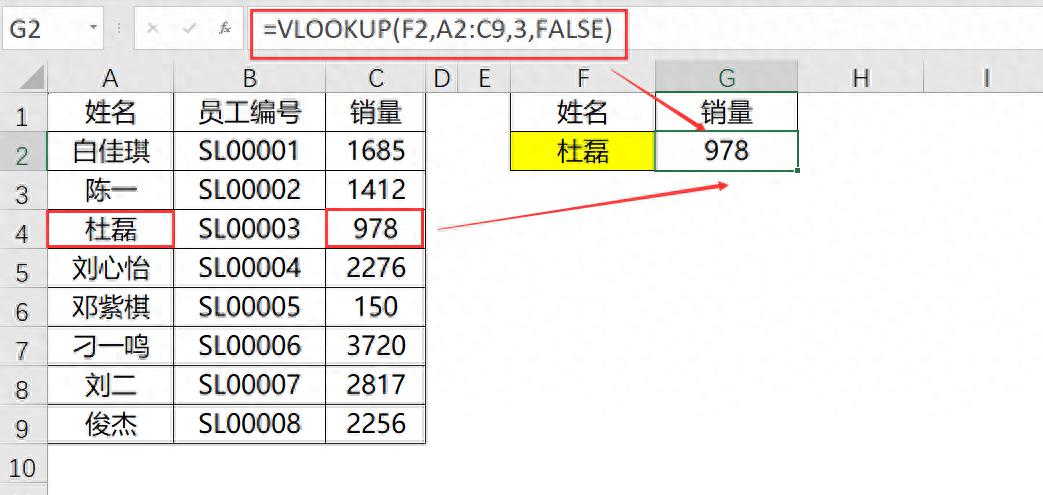
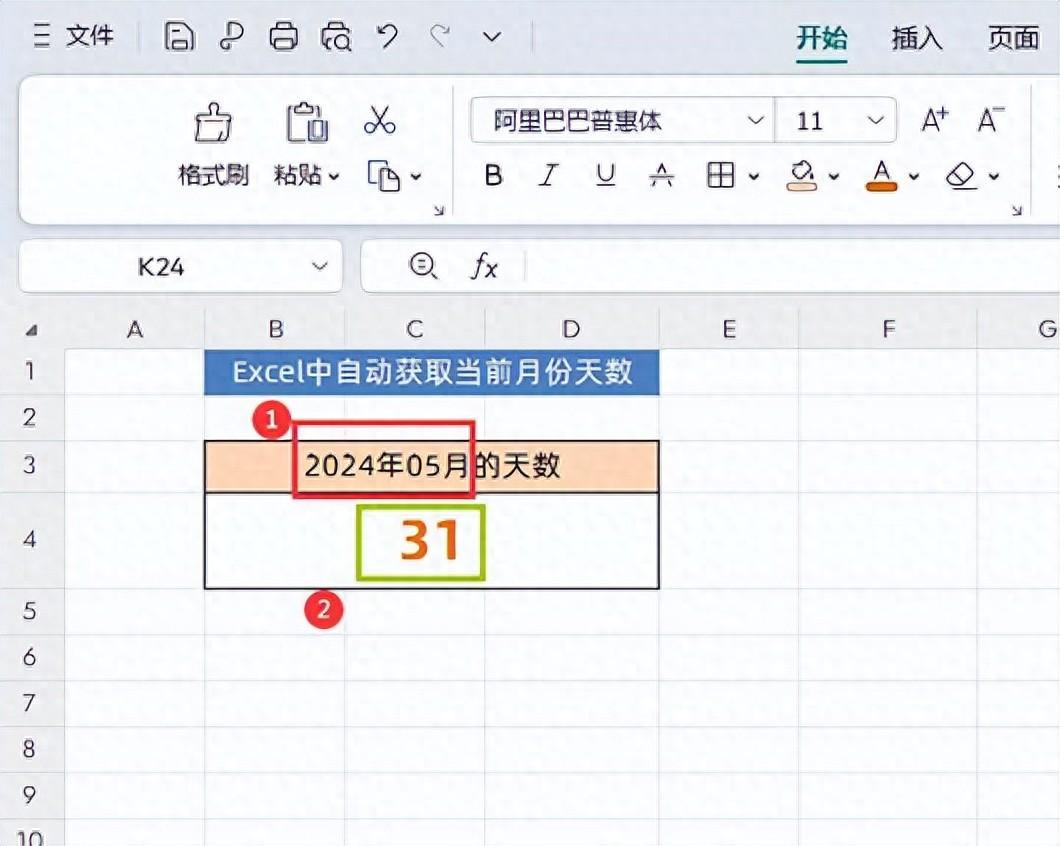
评论 (0)